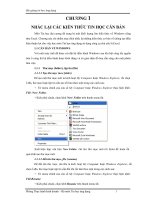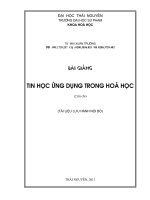BÀI GIẢNG TIN HỌC XÂY DỰNG LẬP TRÌNH VBA
Bạn đang xem bản rút gọn của tài liệu. Xem và tải ngay bản đầy đủ của tài liệu tại đây (8.06 MB, 95 trang )
Bộ môn Tự động hóa thiết kế cầu đường
BÀI GIẢNG TIN HỌC XÂY DỰNG
Tổng quan môn học
1
Phần I: TỔNG QUAN
Hiện nay, máy tính đóng một vai trò quan trọng trong quá trình thiết kế cũng như thi công công trình.
Với vai trò là một công cụ làm việc, nó có thể giúp kỹ sư thiết kế lập bản vẽ nhanh chóng và chính xác
bằng phần mềm AutoCAD, có thể giúp cho việc tính toán mặt cắt và trình bày hồ sơ thiết kế một cách
hiệu quả bằng phần mềm Excel, có thể giúp tính toán kết cấu cầu, cống, nhà cửa, cột tháp … rất nhanh
chóng và chính xác bằng phần mềm MIDAS, có thể tính toán kết cấu nền đường, mái dốc bằng phần
mềm GeoSlope hoặc Plaxis, có thể giúp thiết kế đường ô tô bằng phần mềm Nova-TDN, ADS-Road
hay Civil 3D. Đối với kỹ sư thi công, máy tính có thể hỗ trợ việc quản lý dự án bằng phần mềm Project
hay CSM, có thể hỗ trợ tính toán chi phí xây dựng bằng phần mềm dự toán G8 hoặc CE.
Như vậy, để có thể nhanh chóng hoàn thành với chất lượng cao: bài tập lớn, thiết kế môn học, đồ án tốt
nghiệp hay dự án thiết kế hoặc thi công thực tế, bạn cần tận dụng sức mạnh của máy tính thông qua
việc khai thác các phần mềm thay vì vẽ hoặc tính toán thủ công.
Với sự đa dạng của thực tế thiết kế, thi công hay chính trong các bài tập lớn của các bạn khi đang học,
không có một phần mềm nào có thể đáp ứng hay giải quyết được hết mọi vấn đề, do đó, bên trong
nhiều phần mềm, ngoài những tính năng có sẵn giúp bạn giải quyết ngay lập tức các vấn đề chính,
chúng còn cho phép bạn tự xây dựng những tính năng mới với công sức lập trình ít nhất, hiệu quả cao
nhất, để giải quyết các vấn đề phát sinh mà bạn gặp phải trong quá trình làm việc và học tập của cá
nhân. Điển hình là phần mềm AutoCAD và Excel, đây là 2 phần mềm được sử dụng phổ biến nhất
trong giới kỹ thuật, ngoài các tính năng chính như hỗ trợ lập bản vẽ và tính toán như đã biết, chúng
còn tích hợp sẵn công cụ lập trình đơn giản, dễ sử dụng nhưng hiệu quả cao, được biết đến với cái tên
đơn giản là VBA, nhằm mục đích giúp người dùng có thể tự xây dựng những chương trình, chạy trên
nền của chúng, để giải quyết các bài toán hay những vấn đề phát sinh trong thực tế công tác và học tập.
Bộ môn Tự động hóa thiết kế cầu đường
BÀI GIẢNG TIN HỌC XÂY DỰNG
Tổng quan môn học
2
Bạn sẽ băn khoăn trước khi bắt đầu môn học này vì bạn chưa quen việc lập trình cho dù bạn đã học về
nó trong môn Tin học đại cương, bạn cũng băn khoăn vì chưa sử dụng nhiều Excel và AutoCAD trong
quá trình học tập từ trước đến nay, cho dù chúng đơn giản và bạn đã từng làm quen trong môn Vẽ kỹ
thuật. Tất cả những trở ngại này sẽ được giải quyết với một cách học rất thân thuộc với sự học hỏi tự
nhiên của con người, nó tương tự như việc bạn học đi xe đạp! Có lẽ không ai muốn tập đi xe đạp mà
lại nghiên cứu trước để hiểu rõ vì sao xe đạp 2 bánh lại có thể đứng khi chạy và khi dừng thì không thể
đứng, mà đa số mọi người, trong đó có bạn, sẽ không quan tâm đến việc nghiên cứu đó, không quan
tâm mấy đến các cơ cấu cơ khí của xe đạp, và thay vào việc nghiên cứu đó, bạn sẽ bắt đầu tập trên xe
thực, bắt đầu bị ngã, bắt đầu chưa thể đi được, nhưng sau một thời gian ngắn, bạn đã có một cảm giác
mới về khả năng của mình. Việc học lập trình VBA cũng vậy, hãy mạnh dạn bắt đầu với sự hiểu biết
không nhiều nhưng với một tinh thần mạnh mẽ, bạn sẽ có được cảm giác thú vị khi kết thúc môn học
này.
Mục tiêu chính của quá trình đào tạo được thể hiện ở đồ án tốt nghiệp, nơi mà có đến 2/3 kiến thức liên
quan đến thiết kế công trình giao thông, do đó, môn học Tin học xây dựng này được thiết kế theo mục
tiêu chính này. Hồ sơ thiết kế công trình giao thông, với khối lượng chủ yếu là bản tính và bản vẽ
(chiếm hơn 90%), và thực tế tại các công ty đã chứng tỏ, những nội dung này đều được thực hiện trên
AutoCAD và Excel.
Với vai trò của kỹ sư thiết kế, bạn không thể chỉ biết đến AutoCAD và Excel ở mức độ cơ bản là biết
vẽ hay biết tính toán, mà cần biết ở mức độ chuyên nghiệp hơn, đó là biết điều khiển AutoCAD và
Excel thực hiện theo ý tưởng của bạn, và đây chính là mục tiêu của môn học này.
Để đạt được mục tiêu, bạn cần có cách thức thực hiện, ở đây, VBA chính là cách thức để bạn có thể
điều khiển AutoCAD và Excel theo ý mình. Chương trình học được thiết kế theo cách chỉ dẫn bạn thực
hiện các dự án từ nhỏ đến lớn, từ đơn giản đến phức tạp. Các dự án là những chương trình, mà có thể
sau này, bạn sẽ cần đến nó, nhưng quan trọng hơn, nó chính là cách thức để bạn biết cách thực hành và
chủ động học tập, giúp bạn đạt được mục tiêu của môn học này.
Bộ môn Tự động hóa thiết kế cầu đường
BÀI GIẢNG TIN HỌC XÂY DỰNG
Tổng quan môn học
3
Phần II: Excel
Microsoft Excel là một phần mềm chuyên xử lý bảng tính của hãng phần mềm nổi tiếng Microsoft.
Excel thực sự là một công cụ rất mạnh mẽ phục vụ công tác tính toán, lập bảng biểu… Với các bài
toán từ đơn giản đến phức tạp, ta đều có thể sử dụng Excel để giải quyết một cách dễ dàng với rất
nhiều tính năng sẵn có:
Khả năng tổ chức dữ liệu mạnh mẽ với hệ thống các ô, vùng dữ liệu, các bảng tính…;
Khả năng xử lý dữ liệu như truy vấn, lọc, tính toán… với hệ thống rất phong phú các hàm
cơ bản cũng như các hàm chức năng chuyên biệt;
Khả năng lập báo cáo với cách tổ chức bảng biểu và hệ thống biểu đồ tương đối hoàn
chỉnh;
Khả năng in ấn với nhiều lựa chọn khác nhau.
Với cách tổ chức giống như bảng tính thông thường, Excel là một phần mềm bảng tính trực quan và rất
dễ sử dụng. Chính bởi điều này khiến cho Excel là một trong những phần mềm không thể thiếu đối với
kỹ sư thiết kế.
Trong thực tế, bạn có thể sử dụng Excel để tính toán và trình bày nội dung cho hầu hết các loại bài tập
lớn, đồ án tốt nghiệp hay đồ án thiết kế.
Bộ môn Tự động hóa thiết kế cầu đường
BÀI GIẢNG TIN HỌC XÂY DỰNG
Tổng quan môn học
4
Phần III: AutoCAD
AutoCAD là một phần mềm hỗ trợ tạo bản vẽ kỹ thuật được dùng phổ biến nhất hiện nay. Đây là sản
phẩm của hãng Autodesk và được phát triển liên tục trong nhiều năm nay, điều này thể hiện ở việc cập
nhật hàng năm của các phiên bản AutoCAD. Hình vẽ trong AutoCAD được tổ chức chủ yếu theo dạng
vector và chuẩn lưu trữ dạng DWG được biết đến như là chuẩn lưu trữ hình vẽ dạng vector hiệu quả
nhất thế giới. Để tạo sự thuận lợi tối đa cho người dùng, AutoCAD đã được thiết kế với cấu trúc và
tính năng rất hợp lý:
Không gian để tạo bản vẽ được chia thành hai loại:
o Không gian mô hình (Model), là nơi mà người dùng có thể vẽ hay dựng mô hình của bất
cứ vật thể nào mà không cần quan tâm đến giới hạn về kích thước của đối tượng, của
bản vẽ cũng như tỷ lệ trình bày.
o Không gian trình bày hay còn gọi là không gian in (Layout), là nơi mà người dùng có
thể vẽ hay dựng mô hình như không gian mô hình, nhưng đây không phải là mục đích
chính của không gian in. Mục đích chính của không gian in là giúp cho người dùng có
thể biểu diễn hoặc trình bày bản vẽ theo ý tưởng của mình dựa trên mô hình đã được
dựng (hay đã được vẽ) trong không gian mô hình. Trong không gian in, với số lượng
không hạn chế, người dùng có thể dễ dàng tạo ra những bản in có tỷ lệ khác nhau, cách
bố trí, sắp đặt khác nhau từ một mô hình đã vẽ.
Thao tác tạo bản vẽ được thực hiện thông qua các lệnh trong thanh trình đơn, thanh công cụ,
và đặc biệt là thông qua dòng lệnh của AutoCAD. Với hàng trăm lệnh sẵn có, cùng với cách
thực hiện lệnh đa dạng, cho nên người dùng có thể làm quen và sử dụng AutoCAD trong
một thời gian ngắn.
Hình vẽ trong AutoCAD, cho dù đơn giản hay phức tạp đến mấy, đều được tạo nên từ những
đối tượng hình học cơ bản. Và những đối tượng hình học cơ bản này lại được một hệ thống
các đối tượng phi hình học khác trong AutoCAD hỗ trợ việc tạo ra chúng.
Với cách tổ chức các đối tượng hình học theo lớp (Layer), AutoCAD cho phép người dùng
tổ chức bản vẽ, cho dù phức tạp đến mấy, thành từng lớp theo những chủ đề khác nhau,
khiến cho việc quản lý và thao tác với bản vẽ trở nên dễ dàng hơn.
Các tiện ích về in bản vẽ khiến cho việc in ấn trở nên đơn giản và chuyên nghiệp.
Khi những tính năng sẵn có của AutoCAD không đáp ứng được nhu cầu của người dùng thì
người dùng có thể sử dụng khả năng cho phép lập trình mở rộng của AutoCAD để bổ sung
thêm hay tạo mới những tính năng chuyên biệt cho AutoCAD nhằm đáp ứng được nhu cầu
cá nhân.
Bộ môn Tự động hóa thiết kế cầu đường
BÀI GIẢNG TIN HỌC XÂY DỰNG
Tổng quan môn học
5
Phần IV: VBA
VBA (Visual Basic for Applications) là một công cụ lập trình cho phép xây dựng nhanh và hiệu quả
chương trình nhằm bổ sung thêm những tính năng mới cho ứng dụng nền (AutoCAD, Excel). Một
chương trình được xây dựng bằng VBA dựa trên ứng dụng nền nào thì nó phụ thuộc chặt chẽ vào ứng
dụng nền đó, bởi theo mặc định, dự án VBA sẽ hoạt động và sử dụng các thành phần trong chính ứng
dụng nền đó. Điều này có nghĩa là ta rất khó có thể chuyển đổi một dự án VBA từ loại ứng dụng nền
này sang một ứng dụng nền khác cũng như tạo ra một ứng dụng chạy độc lập.
VBA, thực chất là sự kết hợp giữa công cụ lập trình Visual Basic (VB) và các thành phần được phép
sử dụng của ứng dụng nền, cho nên về cơ bản, việc xây dựng một chương trình bằng VBA trên
AutoCAD hoặc Excel là giống nhau.
Việc sử dụng VBA trong thực tế diễn ra phổ biến do tính dễ dùng và hiệu quả cao, hiện tại có rất nhiều
tài liệu cũng như kiến thức về VBA được chia sẻ trên Internet, do đó, việc lập trình với VBA trở nên
thuận tiện hơn.
Trong môn học này, VBA được đề cập đến như một công cụ lập trình trên AutoCAD và Excel, thông
qua các dự án mẫu, cùng với các bài tập đi kèm, từng bước hướng dẫn bạn làm quen và làm chủ VBA.
Bộ môn Tự động hóa thiết kế cầu đường
BÀI GIẢNG TIN HỌC XÂY DỰNG
Dự án 1
1
Phần I: NỘI DUNG DỰ ÁN
1. Mô tả yêu cầu
Tên dự án: Xây dựng chương trình tính đặc trưng hình học của một số loại mặt cắt cơ bản hay
dùng trong kết cấu cầu.
Giao diện của chương trình được xây dựng bằng Userform và các điều khiển (Controls) trên
VBA IDE của Excel.
Khi chạy chương trình, người dùng sẽ lựa chọn loại mặt cắt cần tính, ở đây là: mặt cắt chữ
nhật, mặt cắt tròn đặc và mặt cắt tròn rỗng. Chương trình sẽ yêu cầu người dùng nhập các kích
thước tương ứng với từng loại mặt cắt được chọn.
Sau khi nhập số liệu, bấm nút lệnh thì chương trình sẽ thực hiện:
o Tính diện tích mặt cắt ngang, mômen quán tính của mặt cắt đối với trục y và trục z (các
trục chính đi qua trọng tâm của mặt cắt).
o Ghi kết quả lên Userform (trong mục “Ket qua tinh toan”).
Khi bấm nút lệnh thì chương trình sẽ thực hiện:
o Tính diện tích mặt cắt ngang, mômen quán tính của mặt cắt đối với trục y và trục z (các
trục chính đi qua trọng tâm của mặt cắt)
o Ghi kết quả lên Userform
o Xuất kết quả vào sheet1 của Excel.
Khi bấm nút lệnh thì sẽ thoát ra khỏi chương trình.
Bộ môn Tự động hóa thiết kế cầu đường
BÀI GIẢNG TIN HỌC XÂY DỰNG
Dự án 1
2
2. Cấu trúc dự án
2.1. Giao diện của chương trình:
Giao diện của chương trình được xây dựng bằng Userform và điều khiển (Hộp danh sách tổ
hợp - ComboBox, Nhãn - Label, Hộp văn bản - TextBox, Khung – Frame, Nút lệnh –
CommandButton, Hình ảnh – Image).
2.2. Khối chương trình
Chương trình được đặt trong cửa sổ mã lệnh của Userform.
Khối mã lệnh định nghĩa các biến được sử dụng trong chương trình.
Các khối mã lệnh thực thi chức năng của chương trình tương ứng với từng sự kiện trên nút lệnh
được bố trí trong các chương trình con.
Bộ môn Tự động hóa thiết kế cầu đường
BÀI GIẢNG TIN HỌC XÂY DỰNG
Dự án 1
3
3. Nội dung kiến thức VBA liên quan đến dự án
Những qui định về cú pháp: mục 1, trang 23.
Các trợ giúp về cú pháp trong quá trình viết mã lệnh: mục 2, trang 23.
Các kiểu dữ liệu cơ bản: mục 5, trang 26.
Khai báo hằng số và khai báo biến: mục 6.1 và 6.2 trang 37.
Các toán tử và các hàm toán học: mục 7.1 và 7.2, trang 39 và 40,
Cấu trúc lựa chọn: mục 8.2 trang 45.
Cách thức gọi chương trình con: mục 9.5, trang 57.
Làm việc với Userform và các thành phần điều khiển: mục 11 trang 59.
4. Nội dung kiến thức lập trình trên Excel liên quan đến dự án
Đối tượng Workbook: mục 5.2.2 trang 127.
Đối tượng Worksheet: mục 5.2.4 trang 133.
Đối tượng Range: mục 5.2.4 trang 135.
5. Những lưu ý khác
Phần hướng dẫn này phù hợp với phiên bản Excel từ 2007 trở lên.
Tài liệu tham khảo (mục, trang) được lấy theo Giáo trình môn Tự động hóa Thiết kế cầu đường
(bản PDF).
Khi thực hiện cần Save As file sang định dạng *.xlsm, nếu không sử dụng định dạng này thì mã
VBA sẽ mất khi đóng Excel.
Bộ môn Tự động hóa thiết kế cầu đường
BÀI GIẢNG TIN HỌC XÂY DỰNG
Dự án 1
4
Phần II: TRÌNH TỰ THỰC HIỆN DỰ ÁN
1. Tạo file Excel mới và lưu lại thành dạng *.xlsm
Mở Excel, tạo file mới.
Lưu file mới thành dạng *.xlsm: File Save As Save as type: Excel Macro-Enabled
Workbook Save
2. Chạy VBA IDE và tạo Userform
Gọi VBA IDE: bấm Alt + F11, hoặc bấm vào biểu tượng như sau:
Tạo Userform: Chọn Insert UserForm
Bộ môn Tự động hóa thiết kế cầu đường
BÀI GIẢNG TIN HỌC XÂY DỰNG
Dự án 1
5
3. Xây dựng giao diện người sử dụng
Lựa chọn các điều khiển thích hợp từ hộp công cụ điều khiển (Control Toolbox) để xây dựng
giao diện chương trình như yêu cầu.
Kiến thức tham khảo
Làm việc với Userform và các thành phần điều khiển: mục 11, trang 59.
Thay đổi các thuộc tính của UserForm và thêm điều khiển Hộp danh sách tổ hợp (ComboBox)
bằng cách bấm vào biểu tượng ComboBox trên Toolbox và kéo thả vào UserForm.
Bộ môn Tự động hóa thiết kế cầu đường
BÀI GIẢNG TIN HỌC XÂY DỰNG
Dự án 1
6
Thêm 3 khung (frame) để nhập dữ liệu tương ứng với 3 loại mặt cắt là chữ nhật, tròn đặc và
trong rỗng.
Khung 1 (Frame1): dùng để nhập dữ liệu cho mặt cắt chữ nhật.
Khung 2 (Frame2): dùng để nhập dữ liệu cho mặt cắt tròn đặc.
Bộ môn Tự động hóa thiết kế cầu đường
BÀI GIẢNG TIN HỌC XÂY DỰNG
Dự án 1
7
Khung 3 (Frame3): dùng để nhập dữ liệu cho mặt cắt tròn rỗng.
Để tạo ra 3 file ảnh, có thể làm bằng cách: vẽ các mặt cắt trong AutoCAD, sau đó dùng phần
mềm BetterWMF copy sang phần mềm Paint và lưu lại thành file ảnh.
Nhằm mục đích khi chạy chương trình, người dùng chọn tính các mặt cắt khác nhau thì frame
nhập số liệu đều ở cùng một vị trí trên Userform. Thực hiện sắp xếp 3 frame (frame1, frame2
và frame3) vào cùng một vị trí trên Userform bằng cách di chuyển 3 frame vào cùng một vị trí
hoặc thay đổi các thuộc tính Left, Top của 3 frame.
Thêm 1 khung (frame) để xuất kết quả tính toán gồm diện tích mặt cắt ngang và mô men quán
tính theo hai trục.
Bộ môn Tự động hóa thiết kế cầu đường
BÀI GIẢNG TIN HỌC XÂY DỰNG
Dự án 1
8
Thêm 3 nút lệnh CommandButton vào Userform:
4. Viết mã lệnh chi tiết cho chương trình
Bấm chuột phải vào Userform, chọn View Code để hiện ra cửa sổ mã lệnh.
Kiến thức tham khảo
Môi trường phát triển tích hợp VBA IDE: mục 4 trang 19.
Các trợ giúp về cú pháp trong quá trình viết mã lệnh: mục 2, trang 23.
4.1. Định nghĩa các biến chính của chương trình
Mã lệnh khai báo các biến chính của chương trình:
Bộ môn Tự động hóa thiết kế cầu đường
BÀI GIẢNG TIN HỌC XÂY DỰNG
Dự án 1
9
Kiến thức tham khảo
Khai báo biến và hằng số: mục 6.1 và 6.2 trang 37.
4.2. Mã lệnh cho thủ tục sự kiện Initialize của Userform
Mã lệnh:
- Mã lệnh cho sự kiện Initialize của Userform sẽ được tự động gọi khi chương trình nạp
Userform vào bộ nhớ của máy tính.
- Mã lệnh này sẽ thêm các giá trị vào trong danh sách của ComboBox1 và hiển thị khung
nhập dữ liệu cho hình chữ nhật, ẩn khung nhập dữ liệu cho hình tròn đặc và hình tròn rỗng
(do phần 3 đã thiết lập thuộc tính Text của ComboBox1 là “Chu nhat”).
Kiến thức tham khảo
Hộp danh sách và hộp danh sách tổ hợp: Trang 72 và 74.
Các thuộc tính của Userform và các thành phần điều khiển: mục 11.1.2, trang 63.
Bộ môn Tự động hóa thiết kế cầu đường
BÀI GIẢNG TIN HỌC XÂY DỰNG
Dự án 1
10
4.3. Mã lệnh cho thủ tục sự kiện Change của ComboBox
Mã lệnh:
- Mã lệnh cho sự kiện Change của ComboBox sẽ được thực hiện khi người dùng thay đổi
loại mặt cắt ngang cần tính hay chính là thay đổi giá trị (Text) của ComboBox.
- Chương trình có 3 khung (frame) để nhập dữ liệu tương ứng với 3 loại mặt cắt là Chu nhat,
Tron dac và Tron rong. Khi người dùng chọn loại mặt cắt mong muốn thì khung nhập dữ
liệu cho loại mặt cắt đó sẽ được hiển thị còn hai khung còn lại sẽ được ẩn đi.
Kiến thức tham khảo
Cấu trúc lựa chọn: mục 8.2, trang 45.
Các điều khiển thông dụng: mục 11.3, trang 69.
4.4. Mã lệnh cho thủ tục sự kiện Click của Command Button
Mã lệnh cho nút lệnh “Tinh”:
Bộ môn Tự động hóa thiết kế cầu đường
BÀI GIẢNG TIN HỌC XÂY DỰNG
Dự án 1
11
- Mã lệnh cho thủ tục Click của nút lệnh CmdTinh sẽ được thực hiện khi người dùng kích
chuột vào nút lệnh “Tinh”.
- Sử dụng cấu trúc lựa chọn để tính toán đặc trưng hình học cho các loại mặt cắt ngang tương
ứng với lựa chọn của người dùng ở hộp ComboBox
- Tương ứng với từng loại mặt cắt ngang, tiến hành lấy giá trị do người dùng nhập và gán
cho các biến đã được định nghĩa, sau đó tính toán các đặc trưng hình học của mặt cắt ngang
và gán cho các biến tương ứng.
- Sau khi tính xong sẽ gán giá trị của các biến đã tính được cho các Hộp văn vản (Textbox)
tương ứng.
Kiến thức tham khảo
Hộp văn bản (TextBox): trang 69.
Các toán tử và hàm toán học: mục 7.1 và 7.1, trang 39 và 40.
Mã lệnh cho nút lệnh “Tinh va xuat sang Excel”:
Bộ môn Tự động hóa thiết kế cầu đường
BÀI GIẢNG TIN HỌC XÂY DỰNG
Dự án 1
12
- Mã lệnh cho thủ tục Click của nút lệnh CmdExcel sẽ được thực hiện khi người dùng kích
chuột vào nút lệnh “Tinh va xuat sang Excel”.
- Trước tiên phải thực hiện việc tính toán để có kết quả đặc trưng hình học (trường hợp người
dùng không bấm nút lệnh “Tinh” mà bấm luôn nút lệnh này). Mã lệnh dòng 91 sẽ gọi thủ
tục sự kiện CmdTinh_Click để thực thi.
- Sau khi tính xong thì gán các đoạn văn bản và giá trị cho các ô từ A1 đến B5 của
Worksheets(1) là sheet đầu tiên của ThisWorkbook (đây là Workbook chứa chương trình
VBA này).
Kiến thức tham khảo
Cách thức gọi chương trình con: mục 9.5, trang 57.
Đối tượng Workbook: mục 5.2.2, trang 127.
Đối tượng Worksheet: mục 5.2.4, trang 133.
Đối tượng Range: mục 5.2.5, trang 135.
Mã lệnh cho nút lệnh “Thoat”:
Kiến thức tham khảo
Làm việc với UserForm: mục 11.2, trang 67.
Bộ môn Tự động hóa thiết kế cầu đường
BÀI GIẢNG TIN HỌC XÂY DỰNG
Dự án 1
13
4.5. Mã lệnh của toàn bộ chương trình
1
2
3
4
5
6
7
8
9
10
11
12
13
14
15
16
17
18
19
20
21
22
23
24
25
26
27
28
29
30
31
32
33
34
35
36
37
Option Explicit
Private A As Double, Iy As Double, Iz As Double
Dim B As Double, H As Double
Dim D As Double, D1 As Double, D2 As Double
Private Const PI = 3.14
Private Sub UserForm_Initialize()
UserForm1.ComboBox1.AddItem "Chu nhat", 0
UserForm1.ComboBox1.AddItem "Tron dac", 1
UserForm1.ComboBox1.AddItem "Tron rong", 2
FrmTrondac.Visible = False
FrmTronrong.Visible = False
FrmChunhat.Visible = True
End Sub
Private Sub ComboBox1_Change()
Select Case ComboBox1.Text
Case "Chu nhat"
FrmTrondac.Visible = False
FrmTronrong.Visible = False
FrmChunhat.Visible = True
Case "Tron dac"
FrmTronrong.Visible = False
FrmChunhat.Visible = False
FrmTrondac.Visible = True
Case "Tron rong"
FrmTrondac.Visible = False
FrmChunhat.Visible = False
FrmTronrong.Visible = True
End Select
End Sub
Private Sub CmdTinh_Click()
Select Case ComboBox1.Text
Case "Chu nhat"
B = UserForm1.TxtB.Text
H = UserForm1.TxtH.Text
A = B * H
Iy = B * H ^ 3 / 12
Iz = H * B ^ 3 / 12
Bộ môn Tự động hóa thiết kế cầu đường
BÀI GIẢNG TIN HỌC XÂY DỰNG
Dự án 1
14
38
39
40
41
42
43
44
45
46
47
48
49
50
51
52
53
54
55
56
57
58
59
60
61
62
63
64
65
66
67
68
69
70
Case "Tron dac"
D = UserForm1.TxtD.Text
A = PI * D ^ 2 / 4
Iy = PI * D ^ 4 / 64
Iz = Iy
Case "Tron rong"
D1 = UserForm1.TxtD1.Text
D2 = UserForm1.TxtD2.Text
A = PI * (D1 ^ 2 - D2 ^ 2) / 4
Iy = PI * (D1 ^ 4 - D2 ^ 4) / 64
Iz = Iy
End Select
UserForm1.TxtA.Text = Round(A, 3)
UserForm1.TxtIy.Text = Round(Iy, 3)
UserForm1.TxtIz.Text = Round(Iz, 3)
End Sub
Private Sub CmdExcel_Click()
CmdTinh_Click
ThisWorkbook.Worksheets(1).Range("A1:B5").Clear
ThisWorkbook.Worksheets(1).Range("A1").Value = "Ket qua tinh toan dac trung hinh hoc mat cat ngang"
ThisWorkbook.Worksheets(1).Range("A2").Value = "Loai mat cat ngang: "
ThisWorkbook.Worksheets(1).Range("B2").Value = ComboBox1.Text
ThisWorkbook.Worksheets(1).Range("A3").Value = "Dien tich mat cat ngang: A(m2) = "
ThisWorkbook.Worksheets(1).Range("B3").Value = Round(A, 3)
ThisWorkbook.Worksheets(1).Range("A4").Value = "Momen quan tinh cua mat cat ngang doi voi truc Y: Iy(m4) = "
ThisWorkbook.Worksheets(1).Range("B4").Value = Round(Iy, 3)
ThisWorkbook.Worksheets(1).Range("A5").Value = "Momen quan tinh cua mat cat ngang doi voi truc Z: Iz(m4) = "
ThisWorkbook.Worksheets(1).Range("B5").Value = Round(Iz, 3)
ThisWorkbook.Worksheets(1).Columns("A:B").EntireColumn.AutoFit
End Sub
Private Sub CmdThoat_Click()
UserForm1.Hide
End Sub
Bộ môn Tự động hóa thiết kế cầu đường
BÀI GIẢNG TIN HỌC XÂY DỰNG
Dự án 1
15
5. Chạy thử chương trình và kiểm tra kết quả
Trong VBA IDE: bấm F5 hoặc vào menu Run Run Sub/Userform
Chọn loại mặt cắt cần tính, nhập số liệu, bấm nút lệnh để kiểm tra chức năng của chương trình.
Bộ môn Tự động hóa thiết kế cầu đường
BÀI GIẢNG TIN HỌC XÂY DỰNG
Dự án 1
16
Phần III: BÀI TẬP
1. Bài tập 1
Nên làm lại dự án mẫu trước khi làm các bài tập.
Nội dung: Lập chương trình tính ứng suất lớn nhất trong bài toán uốn và kéo nén đồng thời cho
mặt cắt hình chữ nhật và hình tròn đặc bằng VBA trên Excel.
Hướng dẫn:
o Dựa trên Dự án mẫu VBA1, phát triển thêm tính năng tính toán ứng suất lớn nhất về kéo và
nén của mặt cắt và so sánh với ứng suất cho phép.
o Số liệu nhập thêm: lực dọc trục N
x
, mô men uốn M
y
và M
z
và ứng suất cho phép chịu kéo
và ứng suất cho phép chịu nén.
o Giao diện của chương trình như sau:
Yêu cầu:
o Tính ra được ứng suất kéo lớn nhất và ứng suất nén lớn nhất. So sánh với ứng suất cho
phép.
o Xuất kết quả lên UserForm và Excel.
Bộ môn Tự động hóa thiết kế cầu đường
BÀI GIẢNG TIN HỌC XÂY DỰNG
Dự án 1
17
2. Bài tập 2
Nội dung: Lập chương trình giải phương trình bậc 2 bằng VBA trên Excel.
Hướng dẫn:
o Xây dựng một Userform và các điều khiển cần thiết.
o Người dùng nhập giá trị a, b và c.
Yêu cầu:
o Tính và xuất kết quả (nghiệm x1, x2 hoặc thông báo vô nghiệm) lên UserForm và Excel.
3. Lưu ý khi làm lại dự án mẫu
Hình vẽ minh họa các mặt cắt có sẵn trong thư mục của dự án mẫu, do đó có thể sử dụng ngay
khi thiết kế UserForm.
Do việc sử dụng tiếng Việt có dấu chưa được hỗ trợ tốt trong VBA IDE nên chỉ cần sử dụng
tiếng Việt không có dấu là được.
Kích thước của các thành phần trên UserForm có thể điều chỉnh tùy ý, miễn là đủ để hiển thị
các thông tin cần thiết.
B
ộ
mô
n
1. Mô tả
y
Tê
n
D
ữ
sử
gi
ú
cu
n
hợ
p
D
ữ
Bả
n
vật
n
T
ự
đ
ộ
n
g
h
y
êu cầu
n
dự án: C
h
ữ
liệu ban đ
ầ
dụng để là
m
ú
p người th
i
n
g ứng vật
l
p
vật
t
ư cần
ữ
liệu có tro
n
n
g tổng hợ
p
liệu được
g
h
óa thiết k
ế
h
ương trình
ầ
u: bảng p
h
m
m
ột côn
g
i
công chu
ẩ
l
iệu thì họ c
phải được
n
g file “Ph
a
p
vật tư ba
o
g
hi trên 1 d
ò
ế
cầu đườn
g
BÀI GIẢ
N
lập bảng tổ
n
h
ân tích vật
g
việc (tên
v
ẩ
n bị vật li
ệ
ần biết loại
lập để đáp
ứ
a
n tich vat t
u
o
gồm dan
h
ò
ng) và tổn
g
g
N
G TIN H
Ọ
1
n
g hợp vật
t
t
ư (như hì
n
v
ật liệu, m
ã
ệ
u để làm
c
vật liệu và
ứ
ng yêu cầ
u
u
.xlsx”, th
ự
h
mục các
v
g
khối lượ
n
Ọ
C XÂY D
Ự
t
ư
n
h dưới) là
ã
vật liệu v
à
c
ông việc
c
tổng khối
l
u
này.
ự
c hiện lập
t
v
ật liệu có t
r
n
g cần có (
n
http:
Ự
NG
Phần I:
bảng kê ch
à
khối lượn
g
c
ụ thể. Tuy
l
ượng là ba
o
t
rình bắt đầ
u
r
ong bảng
p
n
hư hình dư
ớ
//tdhcd.n
e
NỘI DU
N
i tiết các l
o
g
cần sử d
ụ
nhiên đối
v
o
nhiêu. Do
u
với file n
à
p
hân tích v
ậ
ớ
i)
e
t
D
ự
án
N
G DỰ
Á
o
ại vật liệu
c
ụ
ng). Bảng
n
v
ới người
l
đó, bảng t
ổ
à
y.
ậ
t tư (mỗi
l
2
Á
N
c
ần
n
ày
l
àm
ổ
ng
l
oại
B
ộ
mô
n
Ch
ư
cô
n
tu.
x
Ch
ư
tín
h
vat
2. Cấu tr
ú
2.1. Dữ li
ệ
Fil
e
dữ
Đị
n
2.2. Giao
d
Ch
ư
n
T
ự
đ
ộ
n
g
h
ư
ơng t
r
ình
s
n
g việc (v
ù
x
lsx”).
ư
ơng t
r
ình
h
t
ổng khối
tu”.
ú
c dự án
ệ
u ban đầu
e
“Phan tic
h
liệu.
n
h dạng fil
e
d
iện ngườ
ư
ơng t
r
ình
đ
h
óa thiết k
ế
s
ẽ yêu cầu
c
ù
ng dữ liệ
u
tự động xá
c
lượng của
t
h
vat tu.xls
x
e
này theo c
h
i dùng
đ
ược sử dụ
n
ế
cầu đườn
g
BÀI GIẢ
N
c
họn vùng
d
u
C6:F116
c
định dan
h
t
ường loại
v
x
”: chứa d
ữ
h
uẩn của E
x
n
g dưới dạ
n
g
N
G TIN H
Ọ
2
d
ữ liệu chứ
a
trong she
e
h
mục các l
o
v
ật liệu tươ
n
ữ
liệu ở she
x
cel 2007 (
h
n
g Macro (
x
Ọ
C XÂY D
Ự
a
các thông
e
t “Phan t
i
o
ại vật liệu
n
g ứng. Sa
u
et “Phan ti
c
h
oặc mới h
ơ
x
em mục 2.
3
http:
Ự
NG
tin về các
l
i
ch vat tu”
có trong s
h
u
đó ghi kết
c
h vat tu”,
c
ơ
n).
3
trang 108
)
//tdhcd.n
e
l
oại vật liệ
u
của file
“
h
eet “Phan
t
quả vào s
h
c
ác sheets
k
)
.
e
t
D
ự
án
u
của tất cả
c
“
Phan tich
t
ich vat tu
”
h
eet “Tong
h
k
hác không
2
c
ác
vat
”
và
h
op
có
B
ộ
mô
n
Ng
ư
2.3. Khối
c
Ch
ư
n
T
ự
đ
ộ
n
g
h
ư
ời dùng c
h
c
hương tr
ì
ư
ơng t
r
ình
đ
h
óa thiết k
ế
h
ọn vùng d
ữ
nh (Modul
e
đ
ược đặt tr
o
ế
cầu đườn
g
BÀI GIẢ
N
ữ
liệu cần t
ổ
e
)
o
ng 01 Mo
d
g
N
G TIN H
Ọ
3
ổ
ng hợp
d
ule.
Ọ
C XÂY D
Ự
http:
Ự
NG
//tdhcd.n
e
e
t
D
ự
án
2